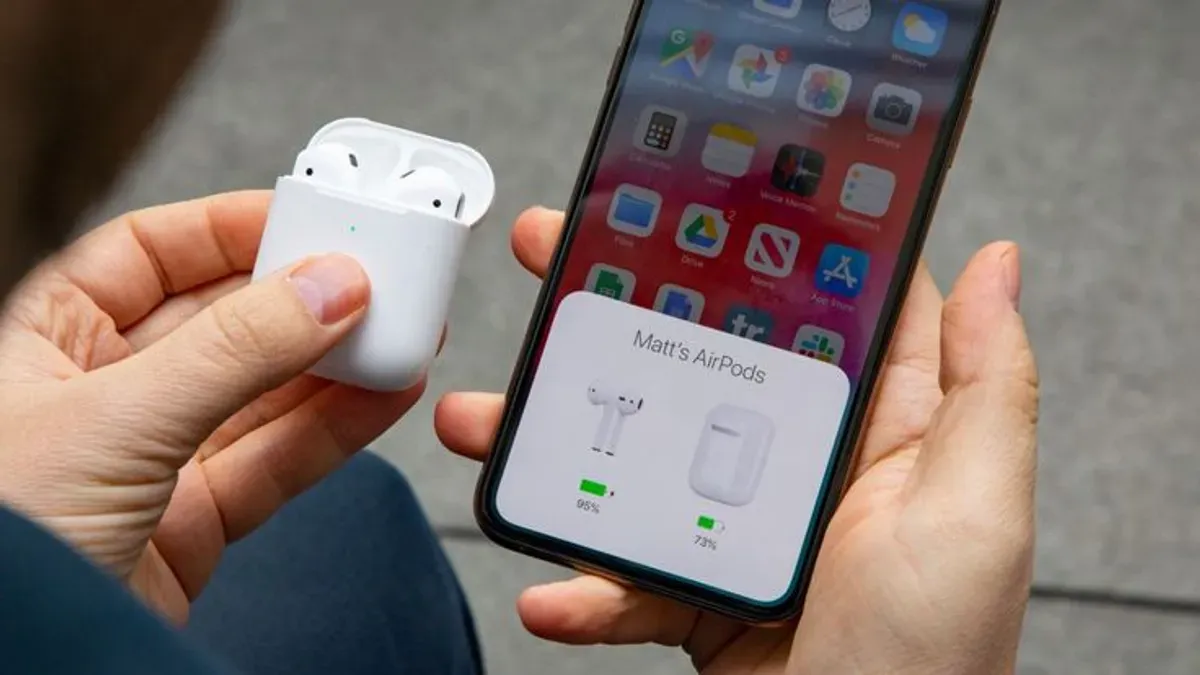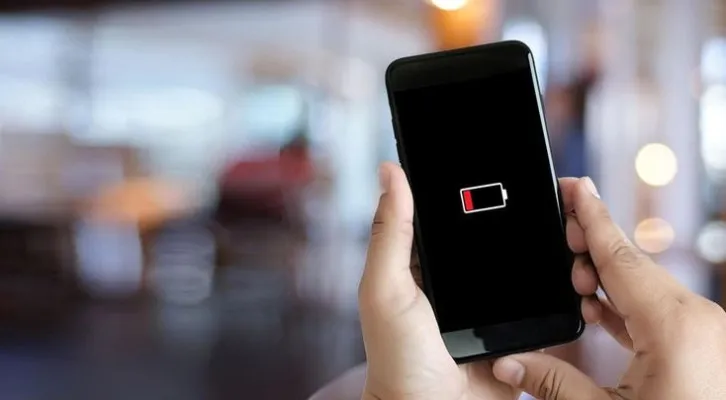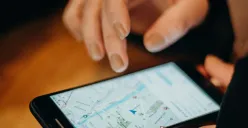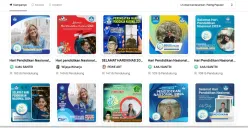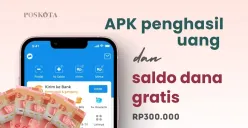Baca Juga: Harga dan Spesifikasi Tipe Iphone 16, Perkiraan Mulai dari Rp16.499.000
1. Pastikan AirPods dan iPhone Terisi Daya
AirPods dan iPhone yang kehabisan daya bisa menjadi penyebab utama koneksi gagal. Pastikan baterai AirPods dan casingnya cukup terisi.
Untuk iPhone, pastikan juga tidak dalam kondisi baterai lemah agar tidak mengganggu proses pairing.
2. Periksa Koneksi Bluetooth
Bluetooth harus diaktifkan pada iPhone agar AirPods dapat terhubung. Berikut adalah cara-cara yang bisa Anda lakukan:
- Buka Pengaturan di iPhone.
- Pilih Bluetooth dan pastikan tombolnya aktif.
- Jika AirPods tidak muncul dalam daftar perangkat, coba matikan dan hidupkan kembali Bluetooth.
3. Reset AirPods
Jika AirPods tetap tidak terdeteksi, lakukan reset untuk menyegarkan koneksi:
- Masukkan AirPods ke casing.
- Tekan dan tahan tombol di bagian belakang casing hingga lampu indikator berkedip putih.
- Coba sambungkan kembali ke iPhone.
4. Lupakan dan Sambungkan Ulang AirPods di iPhone
Terkadang, Anda perlu menghapus AirPods dari daftar perangkat yang dikenali iPhone sebelum menghubungkannya kembali:
- Buka Pengaturan > Bluetooth.
- Ketuk ikon "i" di sebelah AirPods Anda.
- Pilih Lupakan Perangkat Ini.
- Ulangi proses pairing seperti pertama kali.
5. Periksa Update Perangkat Lunak
Perangkat lunak iPhone yang usang dapat menyebabkan masalah kompatibilitas. Pastikan iOS Anda diperbarui ke versi terbaru, berikut langkah-langkahnya:
- Buka Pengaturan > Umum > Pembaruan Perangkat Lunak.
- Jika ada pembaruan, unduh dan instal.
6. Bersihkan AirPods dan Casingnya
Kotoran pada AirPods atau casingnya bisa mengganggu koneksi. Bersihkan dengan lembut menggunakan kain microfiber atau cotton bud. Hindari cairan pembersih yang dapat merusak perangkat.
7. Restart iPhone
Jika semua cara di atas tidak berhasil, coba restart iPhone Anda. Langkah ini dapat membantu menghilangkan gangguan kecil pada sistem yang mungkin mempengaruhi koneksi Bluetooth.
8. Hubungi Apple Support
Jika semua langkah di atas tidak berhasil, kemungkinan ada masalah teknis pada AirPods atau iPhone Anda. Jangan ragu untuk menghubungi Apple Support atau membawa perangkat ke Apple Store terdekat untuk diperiksa.
Dengan mengikuti langkah-langkah di atas, masalah koneksi biasanya dapat diselesaikan dalam waktu singkat. Jangan panik, tetap tenang, dan cobalah satu per satu tips ini!